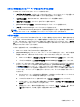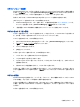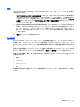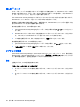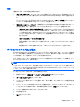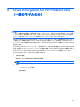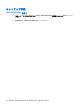HP ProtectTools User Guide-Windows XP, Windows Vista, Windows 7 (November 2009)
ログオン メニューの使用
Password Manager では、ログオンを作成した Web サイトおよびプログラムをすばやく簡単に起動で
きます。[ログオン]メニューまたは[Password Manager]の[管理]タブからプログラムまたは Web サ
イトをダブルクリックし、ログオン画面を表示して、ログオン データを入力します。
作成したログオンは、Password Manager の[ログオン]メニューに自動的に追加されます。
[ログオン]メニューを表示するには、以下の操作を行います。
1.
Password Manager のホットキーを押します。工場出荷時の設定は ctrl + Windows + h です。
ホットキーを変更するには、[Password Manager]→[設定]の順にクリックします。
2.
(指紋認証システムが内蔵または接続されたコンピューターで)指紋をスキャンします。
ログオンをカテゴリ別に整理
ログオンを整理するには、カテゴリを使用します。これを行うには、1 つ以上のカテゴリを作成しま
す。その後、ログオンを目的のカテゴリにドラッグ アンド ドロップします。
カテゴリを追加するには、以下の操作を行います。
1.
[HP ProtectTools Security Manager]ダッシュボードで、[Password Manager]をクリックします。
2.
[管理]タブ→[カテゴリの追加]の順にクリックします。
3.
カテゴリの名前を入力します。
4.
[OK]をクリックします。
ログオンをカテゴリに追加するには、以下の操作を行います。
1.
マウス ポインターを目的のログオンの上に置きます。
2.
マウスの左ボタンを押したままにします。
3.
ログオンをカテゴリの一覧にドラッグします。マウスをカテゴリの上に置くと、そのカテゴリが
強調表示されます。
4.
目的のカテゴリが強調表示されたら、マウス ボタンを放します。
ログオンは、選択したカテゴリに移動されるのではなく、コピーされるのみです。そのため、同じロ
グオンを複数のカテゴリに追加できます。[すべて]をクリックするとすべてのログオンを表示できま
す。
ログオンの管理
Password Manager を使用すると、ユーザー名、パスワード、および複数のログオン アカウントのロ
グオン情報を、中心となる 1 つの場所から簡単に管理できます。
ログオンは[管理]タブに一覧表示されます。同じ Web サイトに対して複数のログオンが作成されてい
る場合、各ログオンはその Web サイト名の下に一覧表示され、ログオン一覧の中でインデント表示
されます。
ログオンを管理するには、以下の操作を行います。
一般的なタスク
35